ソニー”α”&サイバーショットのインターバル撮影で撮る『渋谷SKY』
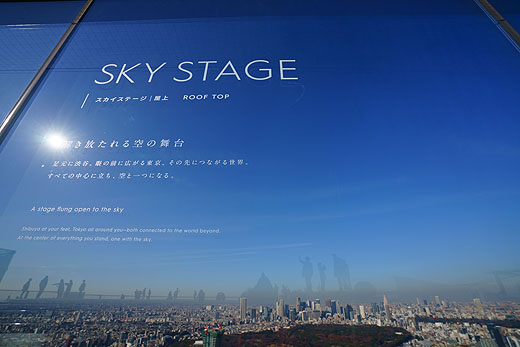
2019年オープンの話題のスポットに私もお邪魔してきました。
11月にオープンした「渋谷スカイ」です。11月は完全予約制状態だったそうですが、先週の月曜日に行ったときには予約がなくても当日券で余裕で入場する事ができました。
土日の様子はわかりませんが平日はもう空いている状態です。年末年始のお出かけにちょっとオススメのスポットなんですが、ここでやってみたかったタイムラプス撮影に挑戦してきたので、その様子などを紹介します。

こんにちは、店員佐藤です。
バカと煙は高いところが好きとのことですが、私も高いところは大好きです。特にタイムラプス撮影ができる高いところは最高! すでに遊びに行ったお客様から六本木ヒルズと同じで屋上に出るときはカメラ以外の荷物が持ち込めないこと、屋内は三脚などがOKと聞いているので、カメラバッグと三脚をもってお邪魔してきました。
入場料は大人一人で2,000円です。Web予約をすると1,800円です。

行ってみたところ、確かに六本木ヒルズの屋上と同じ様な感じで屋上はヘリポートになっています。
展望階に行くのと屋上に行くのが別料金になっていた六本木ヒルズと違うのは、こちらは何度でも屋上階と展望階を行き来することができる点で料金も全部含まれた形になっています。
屋上に出るときはカメラやスマートフォンしか持ち出せず、カバン類はすべてコインロッカーにあずけてくるルールも同じです。三脚や自撮り棒もNGですが、屋上にはスタッフの方がたくさんいらっしゃるので三脚を使わなくても記念写真を撮ってもらうことはできそうです。

景色が六本木と違って渋谷からの景色になります。話題の新国立競技場なども、こちらの方が見やすい位置にあるかも。

屋上からひとつ降りて、室内に入ると、こちらの展望フロアも360度、一周することができます。足下からすべて窓ガラスになっているので視界が良いのと、カメラを使った撮影もしやすくなっています。

館内は三脚がOKとのことでした。特に許可を取ったりしたわけではないのですが、スタッフの方の目の前でセッティングをして、小さめの忍者レフなども使いましたが特に注意されていません。
この日は空いていたというのもありますが、混んでいる時でなければ迷惑のかからない範囲で撮影ができそうです。

南側の窓からの景色がこちらです。足下にはスクランブル交差点も見えます。明治神宮の向こうには新宿の高層ビル街まで見通せます。すごい、この景色は初めて観ました。
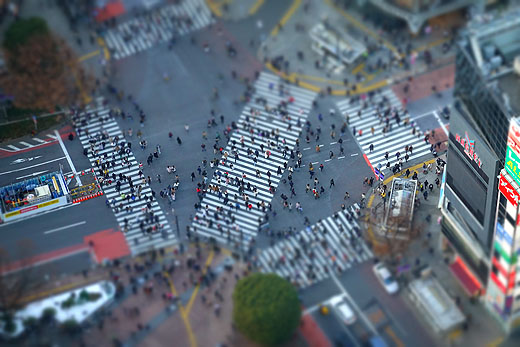
スクランブル交差点がはるか足下に見えます。六本木ヒルズと違って足下の渋谷の街が面白いので、遠くを見るよりも足下を見ている方が楽しいかも。
サイバーショット「DSC-RX100M7」のピクチャーエフェクト「ミニチュア」を使って撮ってみました。
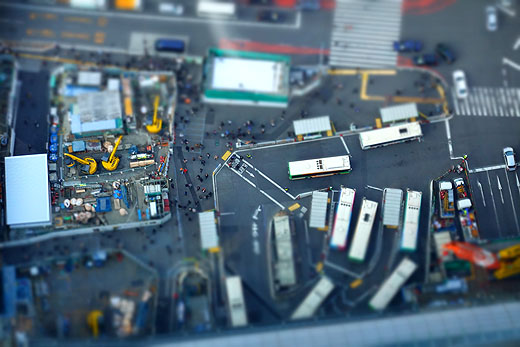
工事中のロータリーですが、この狭いところを路線バスが発着しているってすごいですね。こんなに密集しているところをバスがぶつからないで走っているって奇跡にしか思えません。

ということで、ここで2019年発売のカメラを2台使ってタイムラプス撮影します。左奥にあるのが“α7R4”で、右手前にクリップで留まっているのがサイバーショット「DSC-RX100M7」です。
以前はPlayMemories Camera Appにあった「タイムラプス」アプリを使って撮影していましたが、2019年モデルのカメラからは「インターバル撮影機能」が搭載されたため、なんの準備をしなくても三脚などの固定具だけあればすぐにタイムラプス撮影ができます。

後処理がちょっと大変になりますが、RAWで撮影してあとからまとめて現像するということでより高画質なタイムラプス動画を作ることもできます。
RAWで撮影する事のもうひとつのメリットが動画で使う「HDR」での写真撮影ができるという点です。
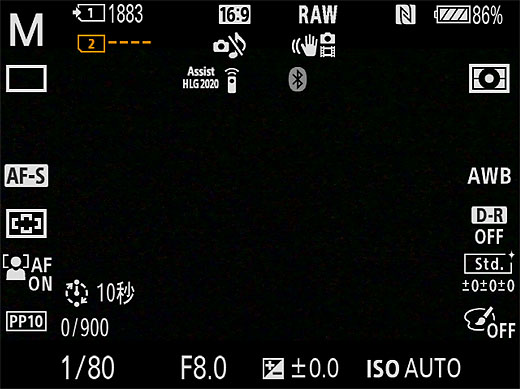
4K放送のおかげで日常的に目にするようになった「HDR」ですが、これは元々“α”に搭載されていた「オートHDR」とは違う機能です。写真の「HDR」は暗部を持ち上げて明部の輝度を下げて合成して1枚の写真を作りますが、動画の「HDR」はより広い輝度の信号を圧縮して記録する方法です。
ハイブリッド・ログ・ガンマというガンマカーブを使って記録するのですが、これで撮ると写真としては元に戻しようがない撮り方になってしまいます。「クリエイティブスタイル」「ピクチャーエフェクト」に並んで「ピクチャープロファイル」という項目が用意されているのですが、その中にある「PP10」に設定して撮影するのが動画の「HDR」になります。
HDR対応のディスプレイで再生して、はじめて本来の映像で観ることができます。
これでJPEG撮影をしてしまうと、あとから元の普通の写真データを取り出すことができないのですが、撮影時にRAWにしてピクチャープロファイル「PP10」設定にしておくことで、「撮影時の設定」でRAW出力をするとHDR動画素材としてのJPEGファイルが手に入り、普通に写真作品として仕上げるときはRAWで普通に現像すればよい、というわけです。
本当は撮影時にRAW+JPEGで撮っておくとHDR用のJPEG現像をする手間を減らせるのですが、持ってきているのが6100万画素の“α7R4”です。64GBのSDカードに2000枚記録ができません。容量節約のためRAWのみでの撮影を行います。
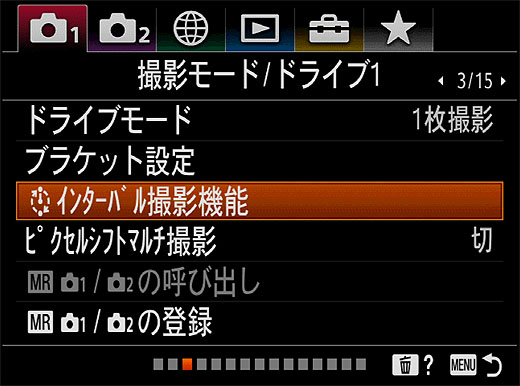
インターバル撮影機能は撮影モードの設定の中に1項目としてあります。Camera Appで利用していたときは、カメラがブートOSをしたような状態で、タイムラプスアプリに入ったところで、それまでのカメラ設定が全部消えてて、設定を作り直す必要があったんですが、新型モデルの「インターバル撮影機能」ではそれまで使っていたカメラの設定をそのまま引き継いで使うコトができます。
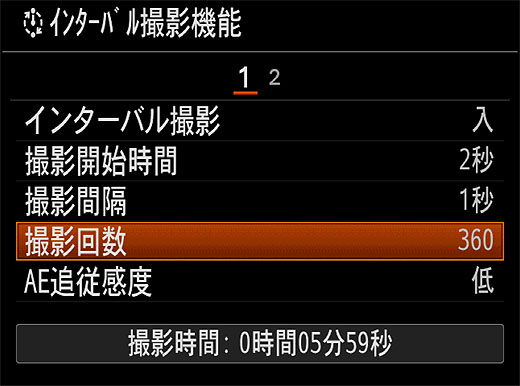
タイムラプス動画にするときに一番最初に考えなくてはいけないのは、完成させる動画の長さです。
あとで動画作成したときに何秒の動画が欲しいのかを最初に考える必要があります。動画は基本的には1秒30コマなので1秒の動画に必要な写真の枚数は30枚です。10秒をワンカットにするなら300枚の写真が必要でディゾルブなどの加工をするならのりしろで前後に1秒ずつ用意して12秒の動画を作るというのが基本でしょうか。
それだとすると12秒×30コマで360枚の撮影枚数が必要になります。30秒の動画を作るなら900枚という設定になります。これが基本です。

そして、あとは撮影間隔です。その場所にどれだけの時間居られるかや、天候の移り変わり、夕暮れなどの撮影の場合は、どれくらいの時間の変化を記録したいかで決めていきます。
こうした街並みの人の動きなどを記録するなら撮影間隔は短いほどコミカルに見えると思います。撮影間隔を1秒にして12秒の動画を完成させたいならなんと6分間の撮影だけで済みます。
これだったら渋谷スカイの展望デッキの占有もそれほど長い時間ではなくなります。迷惑のかからないように、こうした短い時間設定での撮影に今回はしてきました。
夕暮れを撮りたい、夜から朝への移り変わりを30秒の動画にしたい、ということであれば撮影間隔10秒で、撮影回数を900回に設定します。画面下に撮影時間の目安が表示されているので、これで2時間半の撮影をすることになる、という目安もわかります。日が沈む1時間前から沈んだあと1時間半撮れれば、良い感じで撮影できると思います。
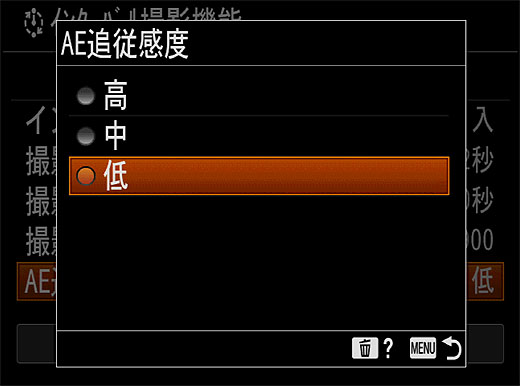
マニュアルモードで撮るのではなくシャッタースピード優先、絞り優先、もしくはISOオードなどに設定しておくと、カメラが露出調整をしてくれます。夕暮れや日の出のタイムラプス撮影だと、猛烈な輝度差の撮影をすることになります。AE追従する機能がついているのですが、その感度設定が「高」~「低」の3段階で調整できます。
風景などの撮影であれば「低」が良いかと思います。正確に計っていませんが大体10秒くらい遅れて露出を調整するイメージです。「高」をどこで使うかというと、例えば車で首都高を走っている様子をインターバル撮影するときなど、トンネルに入るシーンですぐに露出をあげてもらいたいというシーンで使うんだと思います。
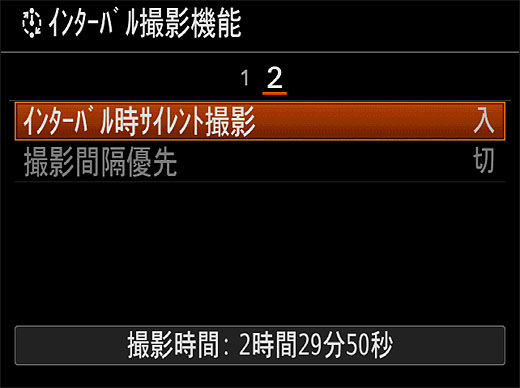
インターバル撮影はデフォルトでサイレント撮影に設定してくれています。一度の撮影で1000枚近い撮影をするのはザラなんですが、それを100回行うとそれだけでシャッター回数は10万回になってしまいます。インターバル撮影は想像以上にカメラにダメージを与えてしまうので、こういうのはありがたいですね。(ちなみに今まで、何度もタイムラプス撮影でソニーの”α”、サイバーショットを利用していますが、それでシャッターが壊れた、不具合が起きたということはありません。)

予想外だったのは、やはり持っていたSDカードの容量でした。
128GBを1枚と64GBで2枚のSDカードを持って行っていたのですが、4K動画と30秒タイムラプス素材×1、12秒タイムラプス素材を8本ほど撮ったところでメモリーを使い果たしてしまいました。
“α7R4”のインターバル撮影はちょっと威力がありすぎです。
ということで、新発売の【TOUGH SF-M】カードの256GBモデルを購入しました。“α7R4”のバッテリー性能はかなり良くなっていて4~5時間の撮影ができるんですが6100万画素のインターバル撮影だと猛烈なデータ消費になります。256GBカードで補強です。
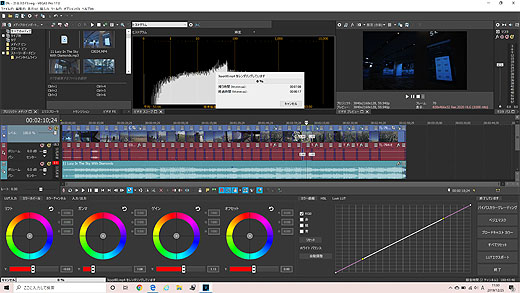
撮影してきたRAW写真はすべて、そのままHDRのPP10のままでJPEGに書き出して、PlayMemories Homeを使ってXAVC S 4K動画に変換。それをHDR編集対応になった編集ソフト「VEGAS Pro 17」で編集します。
発売直後から今まで、いろいろな不具合が起こり、それらのトラブルが出ない方法を探す旅が続いているのですが3回目のファームウェアアップデートでだいぶ落ち着いてきたようです。
やっと完成したファイルにへんな不具合がでなくなりました。(2K SDRだと安定しているんですが4K HDRだと不具合が頻繁に出るので長時間ファイルの書き出しをしたくなくなります)
ちなみに、HDR編集の方法ですが、簡単です。
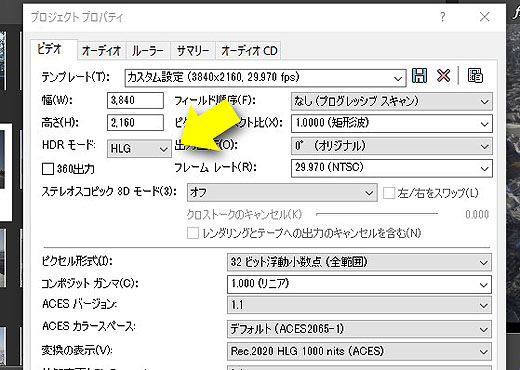
まずは編集前にプロジェクト設定を変更します。「ファイル」>「プロパティ」でプロジェクト プロパティを開き、左上の方にあるHDRモードを「HLG」に設定します。これだけで、事前準備はOKです。
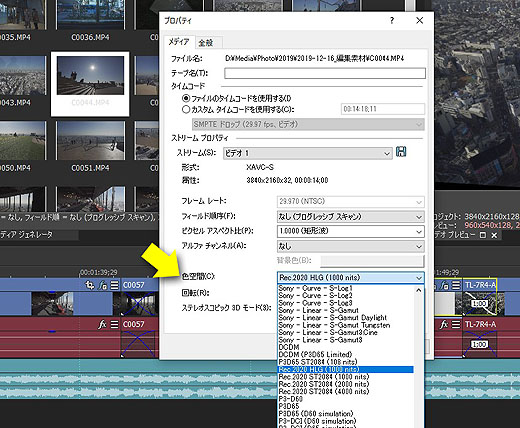
あとは素材全ての色空間をHDR(HLG)にするだけです。
動画素材を右クリックして「プロパティ」を開き、メディアタブの「色空間」を「Rec.2020 HLG(1000nit)」にするだけです。多数の素材があるようであればそれらのファイルをすべて選択して、まとめて「色空間」設定を変更します。
これであとは編集するのみです。
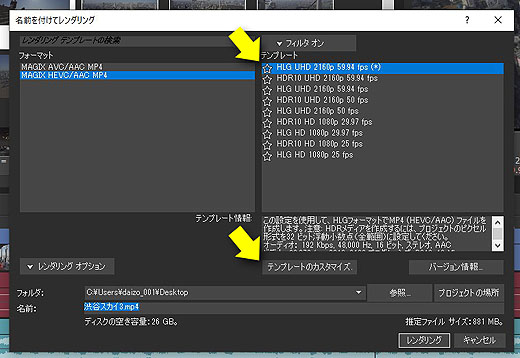
編集が終わったら「名前を付けてレンダリング」を選びます。HDRモードで編集していると、使えるテンプレートはHDR対応のモノだけになります。ここから「HEVC/AAC MP4」>「HLG UHD 20160p 59.94fps」を選び「テンプレートのカスタマイズ」からフレームレートを「29.97fps」にして出力すれば、ブラビアで再生ができる4K HDRファイルとして出力されます。
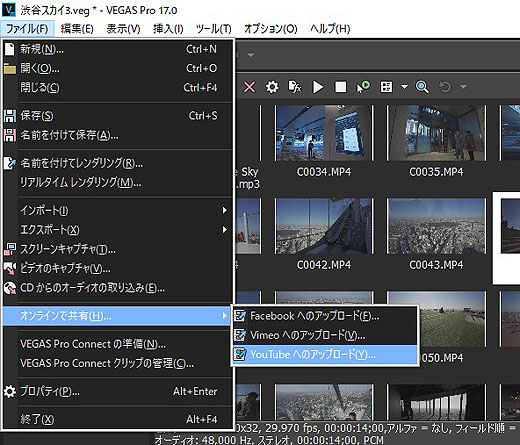
YouTubeへのHDRファイルのアップロードにも「VEGAS Pro 17」は対応しています。以前、調べたときに10bitのApple ProResなどに変換する必要があるというのですっかり諦めていたのですが「VEGAS Pro 17」ではYouTubeへのHDRアップロードもカバーしていて、HDRモードで編集した動画ファイルを「オンラインで共有」としてYouTubeへアップロード指定するだけです。
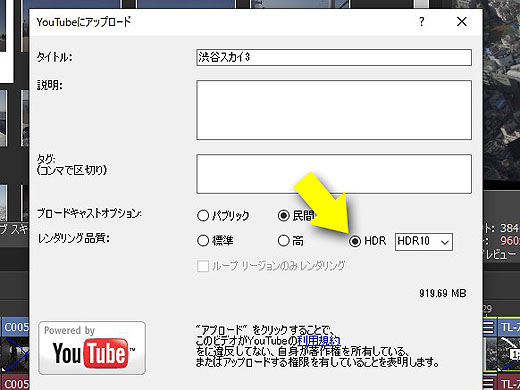
レンダリングにはそれなりに時間がかかりますが、自分で設定するのは「レンダリング品質」でHDR「HLG」を選ぶだけです。
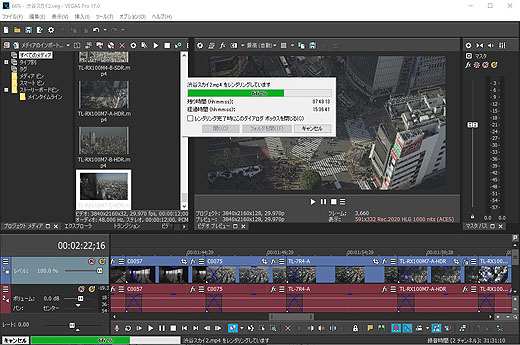
HDRでのレンダリングは猛烈にPCパワーが必要になります。
先日、第5世代Core i7プロセッサー搭載のVAIO Zでレンダリングさせたら3分の映像で24時間もレンダリングに時間がかかってしまいました。第5世代のプロセッサーではプロセッサーがハードウェアエンコードに対応しないようで、こんなにも時間がかかるのか、と驚きました。「VEGAS Pro 17」は第6世代以降のプロセッサーでないと極端にレンダリングに時間がかかるようです。(今回もいろいろ試させてもらいました)
ということで、今回の「渋谷スカイ」の風景を“α7R4”とRX100M7のHDR(HLG)で撮影してきたものがこちらです。YouTubeにHDRでアップロードしました。4Kブラビアでご覧いただくとHDR再生ができるはずです。
12月7日の動画編集セミナーで端折ってしまったHDR編集の説明を今年、最後のblogエントリーでさせていただきました。また、来年も動画編集セミナーを店頭で行いますので、わかりにくかった部分はまた店頭でお問い合わせください。
 |
||||
| デジタル一眼カメラ α7R IV ILCE-7RM4 |
ソニーストア価格: 399,000円+税 |
|||
| 発売日 | 2019年9月6日 | メーカー商品情報ページこちら | ||
| 延長保証 | 5年ワイド:40,000円+税 3年ワイド/5年ベーシック:20,000円+税 3年ベーシック:無償 |
|||
| ソニーストア 購入特典 |
ソニー提携カード決済で3%オフ αあんしんプログラム 入会金3,000円分無料&月払いご優待 24回分割払手数料0%キャンペーン 残価設定クレジット 分割払手数料0%キャンペーン |
|||
| テックスタッフ 店頭ご利用特典 |
10%オフクーポン(併用不可)プレゼント中 ☆テックスタッフ店頭ご利用特典 |
|||
.
 |
||||
| デジタル一眼カメラα [Eマウント]用レンズ SEL1635GM |
ソニーストア価格: 267,500円+税 |
|||
| 発売日 | 2017年7月28日 | メーカー商品情報ページこちら | ||
| 長期保証 サービス |
5年ワイド:27,000円 3年ワイド/5年ベーシック:14,000円 3年ベーシック:無償 |
|||
| ソニーストア 購入特典 |
ソニー提携カード決済で3%オフ) 残価設定クレジット 分割払い手数料0%キャンペーン 24回分割払い手数料0%キャンペーン |
|||
| 店頭購入 特典 |
開店5年記念ソニーロゴ入り手帳プレゼント中 | |||
 |
||||
| パーソナルコンピューター VAIO S15 ALL BLACK EDITION VJS1541 |
ソニーストア価格: 301,800円~+税 |
|||
| 発売日 | 2019年11月22日 | メーカー商品情報ページこちら | ||
| 長期保証サービス | 3年ワイド:8,000円 3年ベーシック:無償 |
|||
| ソニーストア 購入特典 |
ソニー提携カード決済で3%オフ 限定クーポン取得で<VAIO S15>の本体価格が5%OFF <VAIO 買替応援キャンペーン>で下取りPCが5,000円アップ+1万円キャッシュバック |
|||
| テックスタッフ 店頭ご利用特典 |
3年ワイド3,000円オフクーポンプレゼント テックスタッフ店頭ご利用特典のご案内 |
|||
 |
||||
| パーソナルコンピューター VAIO S15 VJS1541 |
ソニーストア価格: 119,800円~+税 |
|||
| 発売日 | 2019年11月22日 | メーカー商品情報ページこちら | ||
| 長期保証サービス | 3年ワイド:8,000円 3年ベーシック:無償 |
|||
| ソニーストア 購入特典 |
ソニー提携カード決済で3%オフ 限定クーポン取得で<VAIO S15>の本体価格が5%OFF <VAIO 買替応援キャンペーン>で下取りPCが5,000円アップ+1万円キャッシュバック |
|||
| テックスタッフ 店頭ご利用特典 |
3年ワイド3,000円オフクーポンプレゼント テックスタッフ店頭ご利用特典のご案内 |
|||

★ソースネクスト「VEGAS Pro 17」セール販売のご案内はこちらから(12/31まで)





